Användning
CATEYE PADRONE SMART
CATEYE STRADA SMART
Vanliga frågor
Säkerhetskopierar eller återställer aktivitetslistan
Säkerhetskopiering
* Om du använder en iPhone, se till att iCloud Drive är på i [Inställningar] > [(Ditt namn)] > [iCloud].
I Cateye Cycling™ trycker du på
 (Meny) > [Allmänt] > [Säkerhetskopia] och sedan på [Säkerhetskopia]. Säkerhetskopior skapas i iCloud Drive på iPhone och Google Drive på Android-smartphones.
(Meny) > [Allmänt] > [Säkerhetskopia] och sedan på [Säkerhetskopia]. Säkerhetskopior skapas i iCloud Drive på iPhone och Google Drive på Android-smartphones.
Återställning
I Cateye Cycling™ trycker du på
 (Meny) > [Allmänt] > [Säkerhetskopia] och sedan på [Återställ]. Aktivitetslistan när säkerhetskopieringen skapades kommer att återställas till Cateye Cycling™.
(Meny) > [Allmänt] > [Säkerhetskopia] och sedan på [Återställ]. Aktivitetslistan när säkerhetskopieringen skapades kommer att återställas till Cateye Cycling™.
< endast iPhone >
PADRONE SMART-drift motsvarar inte Cateye Cycling™-drift och mätning är inte möjlig.
Det finns olika lösningar beroende på appens skärm när Padrone SMART är ansluten.
Uppdatera till den senaste fasta programvaran för Cateye Cycling™ och tryck på
 (MENY), [Enhet], (Ansluten) PADRONE SMART och sedan [Meddelandeinställning] medan PADRONE SMART är ansluten.
(MENY), [Enhet], (Ansluten) PADRONE SMART och sedan [Meddelandeinställning] medan PADRONE SMART är ansluten.Om enheten blir frånkopplad och inte fungerar korrekt, utför följande procedur.1. På iPhone tryck på [Inställning] > [Bluetooth] > [CC-PA500B].2. Tryck på [Glöm denna enhet] för att ta bort CC-PA500B.3. Ställ in [Anslut] till PÅ i menyn Cateye Cycling™ för att ansluta igen till PADRONE SMART.* När den är ansluten, om dialogrutan [Bluetooth-parkopplingsförfrågan] visas, se till att trycka på [Avbryt].Viktigt
• Om [Meddelanden] inte visas
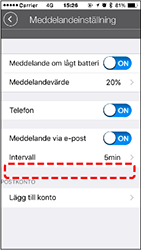
Lösning 1: När SMS-meddelanden inte används
Avbryt parkopplingen av iPhone och PADRONE SMART genom att följa proceduren nedan.
1. På iPhone tryck på [Inställning] > [Bluetooth] > [CC-PA500B].
2. Tryck på [Glöm denna enhet] för att ta bort CC-PA500B.
3. Öppna Cateye Cycling™ och slå PÅ [Anslut] igen under
 (MENY) för att ansluta till PADRONE SMART.
(MENY) för att ansluta till PADRONE SMART.4. När Padrone SMART är ansluten kommer [Bluetooth-parkopplingsförfrågan] dialogrutan att visas. Utan att trycka på något tryck på MODE i PADRONE SMART i 1 sekund för att börja mätningen.
* Genom att trycka på [Parkoppling] på [Bluetooth-parkopplingsförfrågan] dialogrutan kommer mätningen att inte vara möjlig igen.
Lösning 2: När SMS-meddelanden används
Problem kan uppstå när du ansluter en enhet om alltför många program är inställda på att tillåta meddelanden på iPhone. Följ anvisningarna nedan för att uppdatera meddelandeinställningarna på iPhone.
1. På iPhone tryck på [Inställningar] > [Meddelanden].
2. Tryck på varje app och inaktivera [Tillåt meddelanden] för att se om färre meddelanden förbättrar anslutningen.
• Om [Meddelanden] visas
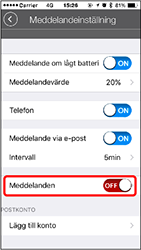
Om [Meddelanden] är inställd på PÅ kan anslutningen till PADRONE SMART bli instabil beroende på iPhones konfiguration.Följ proceduren nedan för att ställa in [Meddelanden] till AV.* Om dialogrutan [Bluetooth-parkopplingsförfrågan] visas, se till att trycka på [Avbryt].Viktigt
1. På iPhone tryck på [Inställning] > [Bluetooth] > [CC-PA500B].
* Gå till steg 3 om [CC-PA500B] inte visas.
2. Tryck på [Glöm denna enhet] för att ta bort CC-PA500B.
3. Öppna Cateye Cycling™ och kontrollera att [Anslut] är PÅ under
 (MENY). Tryck därefter på [Enhet] (namnet på den anslutna PADRONE SMART) och sedan [Meddelandeinställning].
(MENY). Tryck därefter på [Enhet] (namnet på den anslutna PADRONE SMART) och sedan [Meddelandeinställning].4. Ställ in [Meddelanden] till AV.
5. I Cateye Cycling™ ställ in [Anslut] till AV under
 (MENY) och sedan tillbaka till PÅ.
(MENY) och sedan tillbaka till PÅ.Kontrollera om förfarandet ovan har förbättrat anslutningen.
Onormal visning
Mätning fungerar inte
Data kan inte återställas
På mätskärmen, tryck på MODE (LÄGE) i 3 sekunder.
Skillnaden mellan att "slutföra en tur" och "avsluta mätning"
Vad betyder "slutföra en tur"?
• "Slutföra en tur" avser att återställa smartdator (genom att trycka på knappen MODE (LÄGE) i 3 sekunder). Denna åtgärd återställer mätvärden till 0 och ändrar skärmen till visningen "redo". Du kan sedan börja mäta din nästa tur.
Vad innebär "avsluta mätning"?
• "Avsluta mätning" avser att spara och överföra en tur eller en serie turer från skärmen Spara & överför i Cateye Cycling™. Du kan göra detta genom att trycka på
 [FLAG] (FLAGGA) på turskärmen i Cateye Cycling™.
[FLAG] (FLAGGA) på turskärmen i Cateye Cycling™.
Data sparas inte
Varför sparas ibland inte data som översiktsdata efter en återställning?
• Mätningar för turer på 0,1 km eller kortare sparas inte som översiktsdata.
Färddata kan inte laddas upp
Varför kan jag inte överföra aktiviteter till en webbtjänst?
• Har du angett inloggningsuppgifter för varje tjänst ?
Från Cateye Cycling™, tryck på (MENY) > [Konto], och färdigställ sedan inloggningsuppgifter genom att ange kontoinformation för varje webbtjänst.
(MENY) > [Konto], och färdigställ sedan inloggningsuppgifter genom att ange kontoinformation för varje webbtjänst.
Varför laddas mitt smartphone-batteri ur så fort?
Har du lämnat [Anslut] på i Cateye Cycling™ även när du inte utför mätningar?
• Det rekommenderas att stänga av [Anslut] i
 (MENY) för att minimera smartphonens batteriförbrukning.
(MENY) för att minimera smartphonens batteriförbrukning.
Varför kan jag inte lägga till ett e-postkonto i Meddelandeinställning?
För Gmail
Autentiseringssäkerheten för Gmail har förstärkts.
Logga in på Google i en webbläsare och gå till [Mitt konto] > [Hantera inställningar för kontoåtkomst och säkerhet].
Klicka på [Anslutna appar och webbplatser] och ställ in [Tillåt mindre säkra appar]: PÅ.
För iCloud e-post (endast iPhone)
Har du registrerar dig för ett iCloud e-postkonto (@icloud.com)?
1. På iPhone, tryck på [Inställningar] > [iCloud] och slå PÅ [E-post].
Följ anvisningarna på skärmen för att få ett e-postkonto.2. I Cateye Cycling™, tryck på [Enhet] > [Namn smart dator] > [Meddelandeinställning] > [Lägg till konto].
Ange din e-postadress och lösenord.
Är tvåstegsverifiering aktiverad för ditt Apple-ID?
Om tvåstegsverifiering har aktiverats för ditt Apple-ID, kan e-postkonton inte läggas till Cateye Cycling™.
Logga in på My Apple-ID i en webbläsare och stäng av tvåstegsverifiering.
< endast iPhone >
En förskjutningsrutt visas i Cateye Cycling™ aktivitetslista.
Är [Rättning av kartans läge] PÅ?
• I Cateye Cycling™ tryck på
 (MENY) > [Allmänt].
(MENY) > [Allmänt].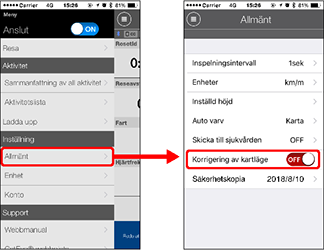
Om [Korrigering av kartläge] är PÅ stäng AV den.
Viktigt
[Korrigering av kartläge] är en funktion för att korrigera kartans positionsförskjutningar i Kina.
I andra länder än Kina, genom att slå PÅ [Korrigering av kartläge] kommer förskjutningsrutter att visas i aktivitetslistan. Genom att stänga AV funktionen korrigeras de förskjutna positionerna.
< endast iPhone >
Efter att ha uppdaterat Cateye Cycling™-appen kan inte den smart datorn återansluta till appen under mätningen.
Smart dator återansluter till min smartphone endast när Cateye Cycling™-appen är aktiv (körs i förgrunden).
• Tredjepartssensorer förhindrar anslutningen. Ta bort sensorerna med (
 ) från Cateye Cycling™
) från Cateye Cycling™  (MENY) > [Enhet] och parkoppla dem sedan igen.
(MENY) > [Enhet] och parkoppla dem sedan igen.
Smart dator stängs av efter att ha visat sökskärmen på smartphone.
• Tryck på MODE-knappen i 1 sekund för att söka enheten och återansluta.
* Smart dator fortsätter att mäta under denna åtgärd.
Copyright © 2019 CATEYE Co,.Ltd.